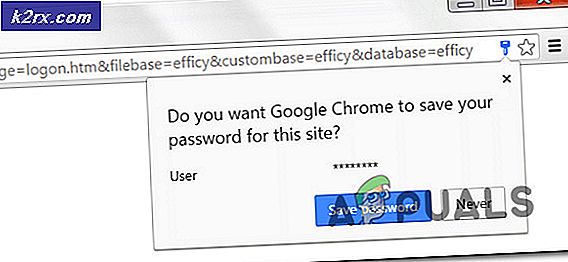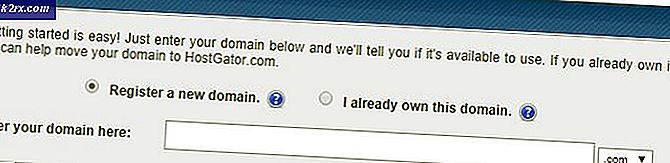PERBAIKI: Windows XP Terjebak di Layar Pemuatan Sebelum Ikon
Kadang-kadang terjadi ketika Anda mem-boot komputer Windows XP Anda, tidak ada ikon di desktop Anda, dan taskbar kemungkinan besar akan hilang juga. Ini bisa terjadi karena Windows XP gagal memuat explorer.exe, yang merupakan proses utama yang bertanggung jawab untuk bagian yang cukup besar dari antarmuka pengguna Windows, dan itu adalah file explorer.
Situasi ini mungkin terjadi tiba-tiba, dan itu umumnya terkait dengan virus di komputer Anda, tetapi bukan ini masalahnya. Anda akan melihat bahwa ketika Anda menghidupkan komputer Anda, satu-satunya hal yang Anda lihat di desktop Anda adalah wallpaper, dan tidak ada yang Anda lakukan akan mengembalikan ikon dan taskbar.
Ada beberapa solusi untuk masalah ini, dan mereka cukup mudah bahkan untuk pengguna yang tidak mengerti teknologi, jadi ikuti dengan hati-hati dan Anda akan memiliki ikon dan bilah tugas kembali saat berikutnya menyalakan komputer.
Metode 1: Buat file notepad untuk memperbaiki masalah
Metode ini akan mengharuskan Anda untuk mem-boot perangkat Anda ke Safe Mode dengan Command Prompt, dan kemudian membuat file notepad yang berisi teks yang memperbaiki masalah ketika Anda menjalankannya sebagai file .inf. Yang perlu Anda lakukan untuk ini adalah:
- Nyalakan ulang komputer Anda, dan hentikan proses boot dengan terus menekan F8 . Ini akan membawa Anda ke menu boot lanjutan, yang berisi beberapa opsi boot.
- Dari menu, pilih Safe Mode dengan Command Prompt.
- Setelah Windows XP dimuat, Anda akan melihat Prompt Perintah. Di dalamnya, ketik notepad dan tekan Enter di keyboard Anda.
- Setelah Notepad terbuka, ketikkan teks berikut di dalamnya. Anda juga dapat menyalin dan menempelnya dari sini, untuk memastikan Anda tidak membuat kesalahan apa pun:
[Versi]
Tanda tangan = $ Chicago $
Provider = Myantispyware.com
[DefaultInstall]
AddReg = regsec
[regsec]
HKCU, Perangkat Lunak \ Microsoft \ Windows \ CurrentVersion \ Policies \ System, DisableRegistryTools, 0x00000020, 0
HKLM, Perangkat Lunak \ Microsoft \ Windows NT \ CurrentVersion \ Winlogon, Shell, 0x00000020, Explorer.exe
TIP PRO: Jika masalahnya ada pada komputer Anda atau laptop / notebook, Anda harus mencoba menggunakan Perangkat Lunak Reimage Plus yang dapat memindai repositori dan mengganti file yang rusak dan hilang. Ini berfungsi dalam banyak kasus, di mana masalah ini berasal karena sistem yang rusak. Anda dapat mengunduh Reimage Plus dengan Mengklik di Sini- Klik File dari toolbar bagian atas, dan pilih Simpan sebagai . Anda juga dapat mengunduh file ini dari http://appuals.com/utilities/fix.inf
- Dari Save as type, pilih All files, dan ketik fix. inf dalam kotak Nama file . Simpan file ke Desktop, sehingga Anda dapat menemukannya setelahnya. Klik Simpan.
- Kembali ke Command Prompt, ketik explorer. exe dan tekan Enter lagi.
- Dari Windows Explorer yang terbuka, arahkan ke Desktop Anda, dan temukan file inf yang Anda simpan sebelumnya. Klik kanan, dan pilih Instal . Setelah selesai, tutup Windows Explorer.
- Kembali ke Command Prompt untuk terakhir kalinya, dan ketik shutdown -r, lalu tekan Enter untuk mengeksekusi. Komputer Anda akan reboot, dan Anda akan memiliki ikon dan taskbar kembali.
Metode 2: Jalankan explorer.exe secara manual
- Ketika Windows XP naik, tekan secara bersamaan CTRL, ALT, dan DELETE pada keyboard Anda untuk membuka Task Manager .
- Klik pada tab Aplikasi, dan klik Tugas Baru di dekat bagian bawah.
- Ketik penjelajah. exe dan tekan Enter . Windows Explorer sekarang harus berjalan dan Anda akan mendapatkan ikon dan bilah tugas Anda lagi.
Metode 3: Ubah nama proses explorer.exe
- Gunakan langkah-langkah dari metode sebelumnya, dan buka Windows Explorer.
- Menggunakan bilah alamat, navigasikan ke % systemroot% .
- Di folder, temukan penjelajah . Ini sebuah aplikasi, dan ikonnya tampak seperti komputer.
- Sama seperti tindakan pencegahan, klik kanan, pilih salin dan tempel di suatu tempat yang Anda tahu sebagai cadangan.
- Klik kanan file asli di direktori Windows, bukan yang Anda tempel, dan pilih Ganti nama . Atur nama ke Explorer2 atau yang lain.
- Mungkin terjadi bahwa Anda sekarang memiliki dua proses yang sama, yang satu adalah explorer dan yang lainnya adalah Explorer2, atau apa pun namanya. Klik yang lama, Explorer2, dan klik Shift dan Hapus pada keyboard Anda, lalu Ya . Ini berarti Windows menghasilkan penjelajah baru . exe yang tidak memiliki masalah yang lama, dan Anda dapat me - reboot komputer Anda.
Metode 4: Periksa apakah ikon disembunyikan
Jika metode sebelumnya gagal, mungkin saja ikon di desktop Anda ada di sana, tetapi tidak ditampilkan. Ini bukan masalah explorer.exe, tetapi mungkin terjadi sesekali. Langkah-langkah untuk menyelesaikan ini sangat mudah.
- Klik kanan di mana saja di desktop Anda.
- Arahkan kursor ke Ikon Atur Dengan, dan pilih Tampilkan Ikon Desktop. Ikon seharusnya ada di sana sekarang.
Proses explorer.exe di Windows XP, serta versi Windows yang lebih lama dan lebih lama adalah proses penting, dan Anda tidak dapat benar-benar menggunakan komputer Anda tanpa, atau jika ada masalah. Namun, ada beberapa kemungkinan solusi untuk ini, dan Anda dapat melanjutkan dan mengikuti metode di atas untuk menyelesaikannya.
TIP PRO: Jika masalahnya ada pada komputer Anda atau laptop / notebook, Anda harus mencoba menggunakan Perangkat Lunak Reimage Plus yang dapat memindai repositori dan mengganti file yang rusak dan hilang. Ini berfungsi dalam banyak kasus, di mana masalah ini berasal karena sistem yang rusak. Anda dapat mengunduh Reimage Plus dengan Mengklik di Sini